Как да настроите таймер за обратно отброяване и таймер на iPhone или iPad

Има два по-бързи и лесни начина за настройка на обратно броене/таймер на вашето Apple устройство.
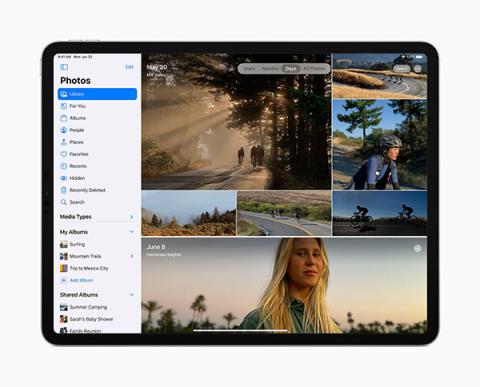
Apple изненада феновете, като раздели операционната система на iPad, наречена iPadOS, на WWDC 2019. Разделянето на операционната система освободи iPad от някои ограничения при споделянето на операционната система с iPhone и проправи пътя за двете. Продуктовата линия отива по-далеч в бъдеще.
iPadOS 14 беше официално представен. Кога ще стартира и какви нови функции ще има? Нека разберем с Quantrimang.
Кога ще стартира iPadOS 14?
iPadOS 14 беше представен на WWDC 2020, заедно с въведение в някои уникални функции.
Както се очакваше, бета версията за разработчици беше пусната веднага след събитието на WWDC. Следователно може би публичната бета версия ще бъде пусната през юли тази година.
Официалната версия вероятно ще се появи тази есен (или около октомври) с новия iPhone.
Ще получите известие, когато версията на софтуера е достъпна за изтегляне.
Кои iPads могат да бъдат надстроени до iPadOS 14?
Много модели iPad ще могат да надстроят до iPadOS 14. Apple потвърди, че тази версия на операционната система е съвместима с iPad Air 2 и по-нови, iPad Pro модели, iPad 5-то поколение и по-нови и iPad mini 4 и по-нови.
Ето пълния списък с iPad устройства, съвместими с iPadOS 14:
Нови функции на iPadOS 14
Ключовите нови функции на iPadOS 14 ще бъдат обобщени по-долу.
Библиотека с приложения
Разбира се, iPadOS 14 ще има много от същите функции като iOS 14 , защото двете операционни системи са основно еднакви.
Една от големите функции през 2020 г. е библиотека с приложения, място, където да държите приложенията далеч, без да ги оставяте твърде излишни извън началния екран.
App Library ще бъде отделно място, съдържащо приложенията, които имате, те ще бъдат разделени на категории, за да ви помогнат лесно да ги намерите, когато е необходимо.
Джаджи
iPadOS 14 също има джаджи като iOS. Те могат да бъдат подредени на началния екран като голяма икона на приложение, за да представят информация.
Можете да подредите Widgets, да ги поставите навсякъде на началния екран, да поддържате приложения, включително времето, музиката и дейността.
Накратко, можете да знаете основната информация за приложението, без да се налага да го отваряте.
Странична лента
Една на пръв поглед проста, но изключително важна актуализация на iPadOS 14 е страничната лента. Страничната лента е добавена с много приложения, което ви позволява да правите много неща едновременно.
Например в приложението Снимки можете да видите всички основни функции на приложението, да използвате плъзгане и пускане, за да добавите снимки към друг албум.
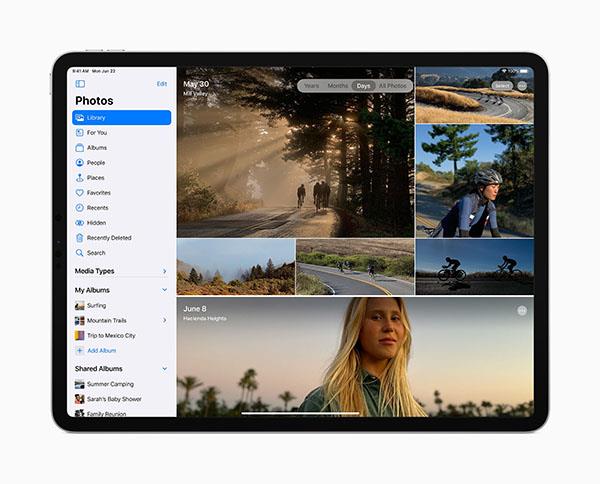
Странична лента в приложението Снимки
Тази странична лента също прави много по-лесна работата с приложения като музика, бележки, файлове и календар.
Siri
Apple надгради своя виртуален асистент Siri с много нови функции и по-широко разбиране. iPadOS 14 прави взаимодействието със Siri дори по-плавно, отколкото си представяте.
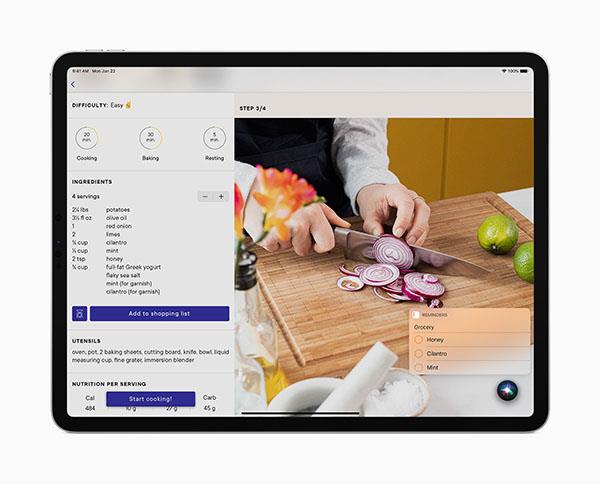
Siri на iPadOS 14
Вместо да заема целия екран, както преди, Siri се появява само в долния ъгъл на прозореца, когато използвате друго приложение.
Универсално търсене
Универсалното търсене е като Siri, лентата за търсене се появява само в по-скромна област на новия интерфейс на iPadOS.
Обадете се
Известието за входящо повикване също е друг елемент, който е направен по-изчистен. Вече не се показва на целия екран както преди, вместо това се появява малко известие в горния ъгъл на устройството.
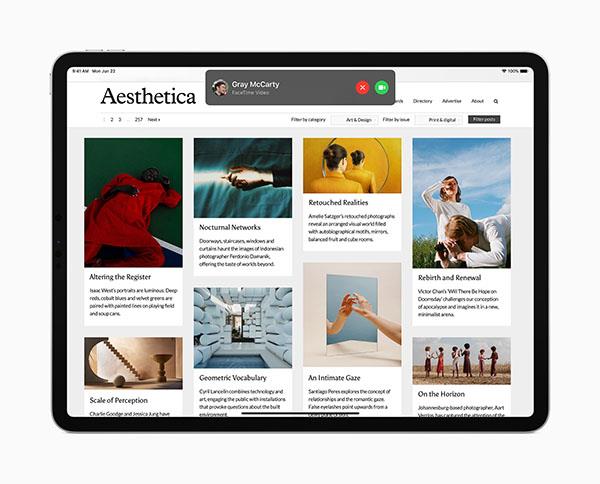
Известие за входящо повикване
Тази функция се прилага за всяко входящо обаждане през iPhone, FaceTime или външно приложение като Skype.
Съобщения
Apple надстрои приложението Messages, за да направи възможно най-лесно за потребителите да поддържат разговора.
Най-новата версия на операционната система позволява на потребителите да закачат важни разговори в горната част и да коригират повече неща като създаване на групови снимки или използване на емотикони. Най-активните потребители в група ще имат по-голяма икона от останалите.
Наборът Memoji се актуализира като в iOS 14 и macOS Big Sur .
Подобрен Apple Pencil
Ако вече имате или възнамерявате да закупите Apple Pencil, можете да правите много неща с iPadOS 14.
Подобренията, идващи от софтуер като Scribble, могат да се използват по-скоро като писане на текст навсякъде, където може да се въведе, след което автоматично ще се преобразува в текст. Можете също така да нарисувате всяка форма, след което спрете малко в края на рисунката, iPad ще ви помогне да конвертирате в най-перфектната форма.

Apple Pencil може да пише навсякъде
Scribble също ви позволява да пишете на английски или китайски, а софтуерът може също да разпознава телефонни номера и адреси, така че можете да се чувствате свободни да ги записвате навсякъде.
Софтуер за AirPods
Тези, които притежават AirPods, ще се насладят на факта, че тези слушалки могат автоматично да превключват връзките на устройството, когато е необходимо. Например, когато изключите вашия iPhone и преминете към използване на вашия iPad.
Spatial Audio ще направи AirPods Pro много по-добри. Той анализира околните звуци и дори движенията на главата ви, за да поддържа звуците центрирани в звуковото поле.
Карти
Разбира се, няма как да не споменем и новите функции на приложението Maps. Функциите на Maps на iPad са същите като iOS 14 и macOS 11. Maps ще предлагат повече опции за велосипеди или електрически превозни средства за насърчаване на опазването на околната среда. Предложенията от самите потребители също се актуализират в приложението, можете да запазвате и споделяте с приятели.
Има два по-бързи и лесни начина за настройка на обратно броене/таймер на вашето Apple устройство.
Ако вашият iPhone или iPad има повреден бутон за захранване, все още можете да заключите екрана (или дори да го рестартирате) с помощта на функция за достъпност, наречена AssistiveTouch. Ето как.
Някога чувствали ли сте се раздразнени от това, че вашият iPhone или iPad понякога автоматично включва екрана, когато пристигне известие?
Сега ще намерите страхотна поддръжка за клавишни комбинации в най-често използваните приложения на iPad. Но как бързо да разберете какви преки пътища са достъпни за вас?
Можете абсолютно да използвате Find My, за да проверите дистанционно живота на батерията на iPhone или iPad, които не носите със себе си.
Изключването на захранването обикновено е проста операция на мобилни устройства, която всеки може да направи, като iPad не е изключение.
Дните на скубане на косата в опити да се справите с zip архиви на вашия iPhone или iPad свършиха.
Вграденото приложение Photos на iOS и iPadOS включва вградена функция, която ви позволява гъвкаво да завъртате снимки от различни ъгли.
Може би не знаете, но контролерът Sony PlayStation 5 DualSense също поддържа лесно сдвояване с iPhone или iPad.
Тази статия ще ви покаже как да зададете този тип интерфейс като стандартен за всички входящи повиквания на iPhone и iPad.
Ако искате да си водите цифрови бележки бързо и ефективно или да създавате красиви произведения на изкуството с вашия iPad, Apple Pencil вероятно е незаменим аксесоар.
Телефонът има вграден инструмент за проверка на здравето на батерията, но iPad не.
Тази статия ще ви покаже как да промените името на системата на всички поколения iPad с iOS 12 или по-нова версия.
Започвайки от iPadOS 15, можете да скриете и пренаредите екраните на iPad.
Quantrimang ще ви насочи как да запазвате имейли като PDF файлове на iPhone и iPad.
App Library или Application Library е помощна програма, която вече е доста позната на потребителите на iPhone, но беше въведена на iPad само чрез iPadOS 15.
Въведена с iPadOS 15, Quick Note предоставя на потребителите на iPad удобен начин да водят бележки от всеки екран или отворено приложение.
В статията по-долу Quantrimang ще ви покаже как да копирате и поставяте ръкописни бележки от приложението Note на iPad.
Започвайки с iOS 15 и iPadOS 15, Apple промени начина, по който работи функцията за заглушаване на известията на операционната система.
Браузърът Microsoft Edge за iPhone и iPad позволява на потребителите да гледат видеоклипове, докато сърфират в уебсайтове в същото време, като използват режим Картина в картина (PIP).
Sound Check е малка, но доста полезна функция на iPhone телефони.
Приложението Photos на iPhone има функция за спомени, която създава колекции от снимки и видеоклипове с музика като филм.
Apple Music нарасна изключително много, откакто стартира за първи път през 2015 г. Към днешна дата това е втората най-голяма платена музикална стрийминг платформа след Spotify. В допълнение към музикалните албуми, Apple Music също е дом на хиляди музикални видеоклипове, 24/7 радиостанции и много други услуги.
Ако искате фонова музика във вашите видеоклипове или по-конкретно, запишете песента, която се възпроизвежда като фонова музика на видеоклипа, има изключително лесно решение.
Въпреки че iPhone включва вградено приложение за времето, понякога то не предоставя достатъчно подробни данни. Ако искате да добавите нещо, има много опции в App Store.
В допълнение към споделянето на снимки от албуми, потребителите могат да добавят снимки към споделени албуми на iPhone. Можете автоматично да добавяте снимки към споделени албуми, без да се налага да работите отново от албума.
Има два по-бързи и лесни начина за настройка на обратно броене/таймер на вашето Apple устройство.
App Store съдържа хиляди страхотни приложения, които все още не сте пробвали. Основните думи за търсене може да не са полезни, ако искате да откриете уникални приложения и не е забавно да се впускате в безкрайно превъртане с произволни ключови думи.
Blur Video е приложение, което замъглява сцени или всяко съдържание, което искате на телефона си, за да ни помогне да получим изображението, което харесваме.
Тази статия ще ви насочи как да инсталирате Google Chrome като браузър по подразбиране на iOS 14.



























